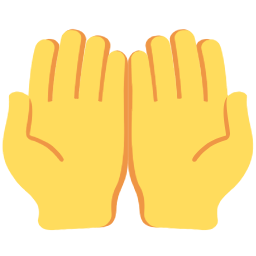Selenium介绍
Selenium官方中文文档:https://www.selenium.dev/zh-cn/documentation/
Selenium 可以直接在浏览器上操作,像人一样进行文本框输入内容、按钮点击、链接弹出、下拉等操作,一般我们用它来做自动化测试。
它在爬虫领域利用也非常广泛,能解决大部分网页反爬问题,Selenium可以根据驱动的代码指令来获取网页内容,甚至是验证码的截屏,或判断网站上的某些动作是否发生。这篇文章主要是围绕着爬虫展开。
Selenium是一个强大的工具,可用于多种Web自动化任务,包括自动化测试、网页爬取、用户界面自动化和Web界面验证。
Python 提供了多种模拟器运行库,Selenium、Splash、Pyppetter、Playwright 等,可以方便帮我们爬取,很大程度上可以绕过JavaScript动态渲染,获取数据。
Selenium环境搭建
我本机是 windows 11,浏览器使用 Edge 来进行测试
Python建议使用环境管理Anaconda,当前使用的Python3.8
pip install selenium注意
国内环境如果提示连接不上,可参考设置镜像源。博主当前使用的(2024-11-24):
pip install selenium -i https://pypi.tuna.tsinghua.edu.cn/simple/安装成功以后,会出现如下界面


安装驱动WebDriver
Selenium 的工作方式是通过浏览器驱动(WebDriver)来操作浏览器,WebDriver可以使用 XPath,CSS 选择器来查找页面元素,与元素进行交互(发送文本,点击等),以及调用JS下拉页面等......
你需要根据你使用的浏览器下载相应的 WebDriver:
Google Chrome浏览器
确定你的 Chrome 浏览器版本。打开 Chrome 浏览器并输入
chrome://settings/help来查看版本。下载对应版本的 ChromeDriver。Google官网下载 淘宝镜像 Github下载
将下载的 (Windows)或 (macOS/Linux)放入你的 Python 环境的 PATH 中(如:C:\PythonXX或/usr/local/bin)。
Firefox浏览器
下载对应版本的 geckodriver。官方下载
同样将下载的文件放入 PATH 中。
Edge 浏览器
确定你的 Edge 浏览器版本。打开 Edge 浏览器并输入
edge://settings/help来查看版本。下载对应版本的 Edge WebDriver,微软官网下载。
同样将下载的文件放入 PATH 中。
无界面浏览器,会把网站加载到内存并执行页面上的JavaScript,因为不会展示图形界面,所以运行起来比完整的浏览器要高效,它一般是用在像Linux线上服务器,不过现在Chrome(v65以上)也支持无头浏览器了。
使用 Selenium
下面是一个简单的示例,展示如何使用 Selenium 来打开一个网页并进行一些基本操作。
1. 导入库
在你的 Python 文件中,首先需要导入 Selenium 的相关模块:
from selenium import webdriver
from selenium.webdriver.common.by import By
from selenium.webdriver.common.keys import Keys
import time2. 启动浏览器
启动 Chrome 浏览器并打开指定的网页:
# 如果使用 Firefox,则使用 webdriver.Firefox()
driver = webdriver.Chrome()
# 替换为你想访问的网址
driver.get("https://www.example.com")3. 与网页元素交互
查找网页上的元素并进行交互。例如,查找一个输入框并发送一个键入信息:
# 查找输入框(假设它的 name 属性为 search)
search_box = driver.find_element(By.NAME, "search")
# 输入信息
search_box.send_keys("Selenium")
# 模拟按下回车键
search_box.send_keys(Keys.RETURN)4. 等待网页加载
如果网页需要一些时间加载,可以使用 等待几秒,或者使用 Selenium 提供的隐式等待和显式等待。
# 等待5秒,确保页面加载完成
time.sleep(5)5. 关闭浏览器
完成操作后,最好关掉浏览器:
# 关闭浏览器
driver.quit()完整示例
以下是一个完整的示例程序,该程序打开浏览器,访问百度,搜索关键词“小钟同学”并打印出搜索前后的网页标题,然后10秒后关闭浏览器:
from selenium import webdriver
import time
# 启动 Chrome 浏览器
browser = webdriver.Chrome()
try:
# 发送请求访问百度
browser.get("https://www.baidu.com")
# 获取页面标题
print("Page title:", browser.title)
# 在搜索框中输入“小钟同学”
ele_search = browser.find_element(value="kw")
ele_search.send_keys("小钟同学")
# 提交
ele_search.submit()
# 等待10秒后继续
time.sleep(10)
# 获取页面标题
print("Page title:", browser.title)
finally:
# 退出浏览器
browser.quit()from selenium import webdriver
import time
# 启动 Edge 浏览器
browser = webdriver.Edge()
try:
# 发送请求访问百度
browser.get("https://www.baidu.com")
# 获取页面标题
print("Page title:", browser.title)
# 在搜索框中输入“小钟同学”
ele_search = browser.find_element(value="kw")
ele_search.send_keys("小钟同学")
# 提交
ele_search.submit()
# 等待10秒后继续
time.sleep(10)
# 获取页面标题
print("Page title:", browser.title)
finally:
# 退出浏览器
browser.quit()结束
Selenium 提供了一个强大的接口来控制浏览器,实现自动化测试和网页操作。通过以上教程,你可以快速入门并开始创建自己的自动化脚本。查阅基础参考指南以了解更多基础用法和功能,进阶操作教程以了解高级用法和功能